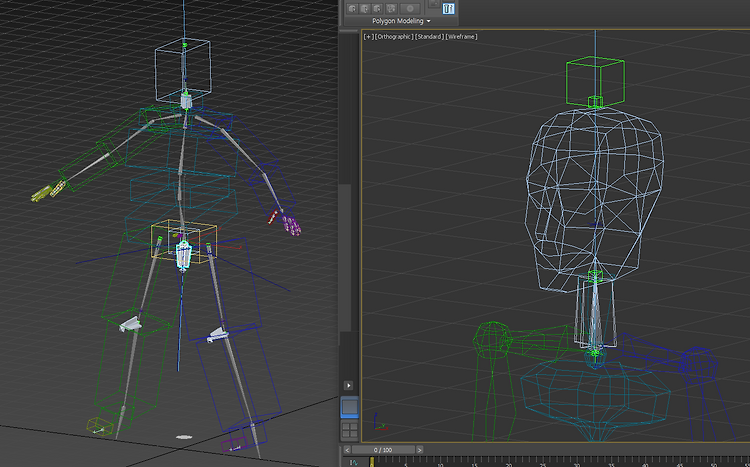
2022.08.25 - [3D MAX/3D MAX Basic] - [3D MAX] Merge 기능 활용하기 [3D MAX] Merge 기능 활용하기 각자 다른 파일의 작업 사항을 하나의 MAX 파일로 합쳐주는 머지(Merge) 기능은 미리 만들어 둔 작업물을 다른 작업물에 불러와야 할 때 유용하게 사용 할 수 있습니다. 새 프로젝트에 이전에 쓰였 tintana4168.tistory.com 이전의 다뤘던 머지(Merge) 기능을 바이패드(Biped)를 통한 리깅(Rigging)에 사용할 시에 문제가 생깁니다. 바이패드에서 만든 중간 본의 어사인 컨트롤러(Assign Controller) 를 바이패드로 타게팅하면 다른 씬에 병합 할 때, 해당 타겟을 잃어버리는 문제점이 존재합니다. 이런 문제점을 해결하기 위..

각자 다른 파일의 작업 사항을 하나의 MAX 파일로 합쳐주는 머지(Merge) 기능은 미리 만들어 둔 작업물을 다른 작업물에 불러와야 할 때 유용하게 사용 할 수 있습니다. 새 프로젝트에 이전에 쓰였던 작업물들을 불러와 다시 처음부터 작업하는 수고스러움을 줄여줌으로써 여러가지 편의성을 제공하는 머지(Merge) 기능에 대해 알아보려 합니다. 기본적인 Merge 기능 사용하기 작업 요소가 서로 다른 두개의 MAX 파일을 생성합니다. 머지를 할 때 주의할 점은, 합치기 위해 불러올 파일의 이름과 작업중이던 파일의 이름을 제대로 지정하는 것 입니다. 편의상 이름은 01에 02로 짓고, 01 파일에 02 파일을 머지시켜 보려 합니다. Merge01 파일에서 File - Import - Merge 를 클릭해 불러..
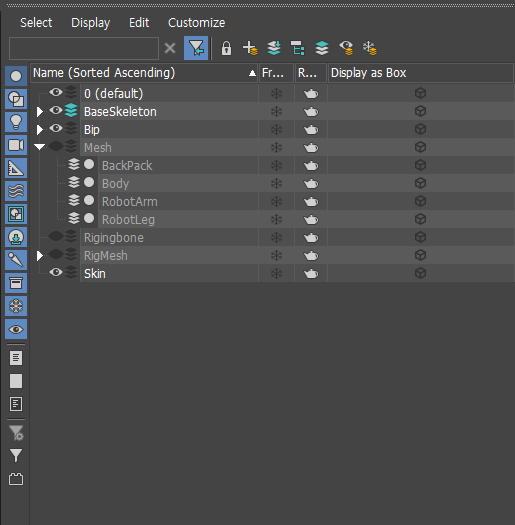
레이어(Layer) 를 통해서 효과적으로 3D MAX 내에 있는 오브젝트를 정리하고 보다 직관적으로 확인 할 수 있는 기능에 대해서 알아보려 합니다. 레이어 익스플로러(Layer Explorer) 기능은 상단의 툴바에서 열어 줄 수 있습니다. 혹은 상단 메뉴바 Tools - Layer Explorer 를 통해서 열어 줄 수도 있습니다. 맥스의 화면상에 오브젝트가 존재한다면 0 (Default) 레이어에 우선 생성됩니다. 익스플로러 UI 에는 오브젝트를 숨기고 나타내거나 프리즈, 렌더링시 렌더링 화면에 오브젝트가 보일것인지 아닐지를 지정해 줄 수 있습니다. 사진에서 눈 모양의 아이콘을 클릭하여 해당 레이어의 모든 오브젝트가 숨겨저 보이지 않는 것을 확인 할 수 있습니다. 마우스 우클릭을 눌러 Create ..

헬퍼(Helper) 는 3D MAX로 모델링이나 작업을 할 때 도와주는 역할을 하는 오브젝트 입니다. 헬퍼들은 기본적으로 렌더링 되지 않고, 게임 엔진에 임포트 해도 단순히 위치만 보여주거나 여러 오브젝트의 그룹을 지어주는 역할을 하기 때문에 리깅이나 모델링에 요긴하게 쓰입니다. 또한 헬퍼를 통한 링크를 통해 복잡한 구조의 모델링이나 리깅을 할 때 계층구조를 관리하며 위치나 회전을 참조해 다양한 기능을 한꺼번에 통제할 때 주로 사용됩니다. 리깅에 헬퍼가 쓰이는 용도는 다음과 같습니다. 1. 메카닉 캐릭터같은 축의 위치가 중요한 리깅을 할 때, 위치를 표시하거나 본을 제어할 용도로 사용할 수 있다. 2. 리깅된 캐릭터를 애니메이팅이나 다른 엔진에서 임포트 시 특정 본들의 역할을 부여하기 위해 그룹을 지어줄..

3D MAX에서 리깅을 할 때 바이패드(Biped)를 사용하는 경우가 많습니다. 사용 방법에는 여러가지가 있지만 그중에 바이패드에서 지원하는 몇가지 설정을 알아보고, 여러가지 설정들을 이 포스팅에 계속 추가하려 합니다. Figure Mode - Structure Structure 설정에서 Biped의 키를 조절 할 수 있는 메뉴가 있습니다. Height 메뉴를 통해서 발과 머리 사이의 길이를 조절해 Biped의 크기를 조절 할 수 있습니다. 리깅을 하기 전에 모델링의 전체적인 높이를 한번에 맞춰줄 때 유용합니다. Knuckles을 체크하면 실제 인체의 뼈와 비슷한 형태로 바이패드 손의 형태가 바뀝니다. Knuckles 메뉴를 다시 끄게 되면 손의 링크와 갯수가 바뀐 상태로 돌아가게 되니 유의해야 합니다...

3D MAX에서는 다른 툴과는 조금 다른 Coordinate System 을 가지고 있습니다. 3D MAX라서 조금 다르게 표시되는 Local Space 와 Gimbal이 가지는 축의 역할을 알아보고자 합니다. 로컬축은 오브젝트가 가진 고유의 축이면서, 오브젝트 자신이 기준이 되기 때문에 자신의 위치를 항시 0, 0, 0 으로 나타냅니다. 하지만 오브젝트를 로컬 축으로 움직였을때, 다른 툴에서는 로컬 축에서 이동한 값을 보여주거나, 저장하여 사용자에게 보여줍니다. 그래서 다른 툴에선 (특히 Bone이) 간편하게 초기 위치값이나 회전값을 설정 할 수 있습니다. 하지만 3D MAX에서는 이동 할 값을 보여주나, 이동 하고 나면 다시 오브젝트의 로컬 축인 0, 0, 0 을 보여줍니다. 별다른 설정이 없다면, ..